qBittorrent ist ein zuverlässiger Torrent-Client für alle, die Wert auf Sicherheit und Effizienz legen. In dieser Anleitung wird der Installationsprozess für qBittorrent unter Debian 12 Bookworm, Debian 11 Bullseye oder Debian 10 Buster detailliert beschrieben. Außerdem werden die Schritte zum Einrichten von qBittorrent-nox beschrieben, der Version mit WebUI.
Lassen Sie uns kurz einige grundlegende Unterschiede zwischen den qBittorrent-Installationsmethoden besprechen:
Vorteile von qBittorrent Desktop:
- Benutzerfreundliches Bedienfeld: Bietet eine grafische Benutzeroberfläche, die intuitiv und einfach zu navigieren ist.
- Saubere Erfahrung: Da es Open Source ist, ist es frei von Werbung und unnötiger gebündelter Software.
- Reich an Funktionen: Beinhaltet sequentielles Herunterladen, Bandbreitenplanung und mehr.
Vorteile von qBittorrent-nox:
- Optimiert für Headless-Systeme: Entwickelt für minimale Ressourcennutzung, ideal für eingeschränkte Systeme.
- Webschnittstelle: Ermöglicht die Bedienung über eine webbasierte Schnittstelle.
- Fernverwaltung: Erleichtert die Verwaltung von Servern und Remote-Systemen über die Weboberfläche.
Das Engagement von qBittorrent für Transparenz und Sicherheit zeigt sich in seinem Open-Source-Charakter und seiner aktiven Entwicklung. Für alle, die bei einem Torrent-Client eine Mischung aus Funktionalität und Benutzerfreundlichkeit suchen, ist qBittorrent nach wie vor eine Top-Empfehlung. Der Community-basierte Ansatz sorgt dafür, dass qBittorrent den Benutzeranforderungen gerecht wird.
Es geht nun weiter mit dem Hauptartikel zur Installation der BitTorrent-Software.
Methode 1: Installieren Sie qBittorrent Desktop
In diesem Abschnitt gehen wir auf die Installation des qBittorrent-Desktopclients auf Ihrem Debian-System und seine erstmalige Initialisierung ein. Es ist wichtig, Ihr System auf dem neuesten Stand zu halten, um Konflikte zu vermeiden und die Kompatibilität mit der qBittorrent-Installation sicherzustellen.
Aktualisieren Sie Debian vor der qBittorrent-Installation.
Durch Aktualisieren der Systempaketliste und Upgraden der installierten Pakete stellen Sie sicher, dass Sie mit der neuesten Software arbeiten. Führen Sie dazu den folgenden Befehl aus:
sudo apt update
sudo apt upgradeWenn beim Upgrade viele Pakete oder der Linux-Kernel aktualisiert werden müssen, empfiehlt es sich, das System neu zu starten, damit die Änderungen wirksam werden.
sudo rebootInstallieren Sie qBittorrent Desktop über den APT-Befehl
Mit einem aktualisierten System können Sie qBittorrent installieren. Dieser vielseitige Desktop-Client kann direkt aus Debian-Repositories installiert werden. Führen Sie den folgenden Befehl aus, um qBittorrent zu installieren:
sudo apt install qbittorrentDieser Befehl ruft das neueste qBittorrent-Paket aus den Debian-Repositorys ab und installiert es auf Ihrem System.
Starten Sie den qBittorrent-Desktop-Client
Wenn qBittorrent erfolgreich installiert ist, ist es an der Zeit, die Anwendung zu starten. Sie können dies vom Terminal aus tun, indem Sie Folgendes ausführen:
qbittorrentDadurch wird der qBittorrent-Client gestartet und Sie können nun Ihre Torrents verwalten.
Sie können qBittorrent über das Anwendungsmenü Ihres Systems starten, wenn Sie grafische Benutzeroberflächen bevorzugen. Gehen Sie dazu folgendermaßen vor:
Activities > Show Applications > qBittorrent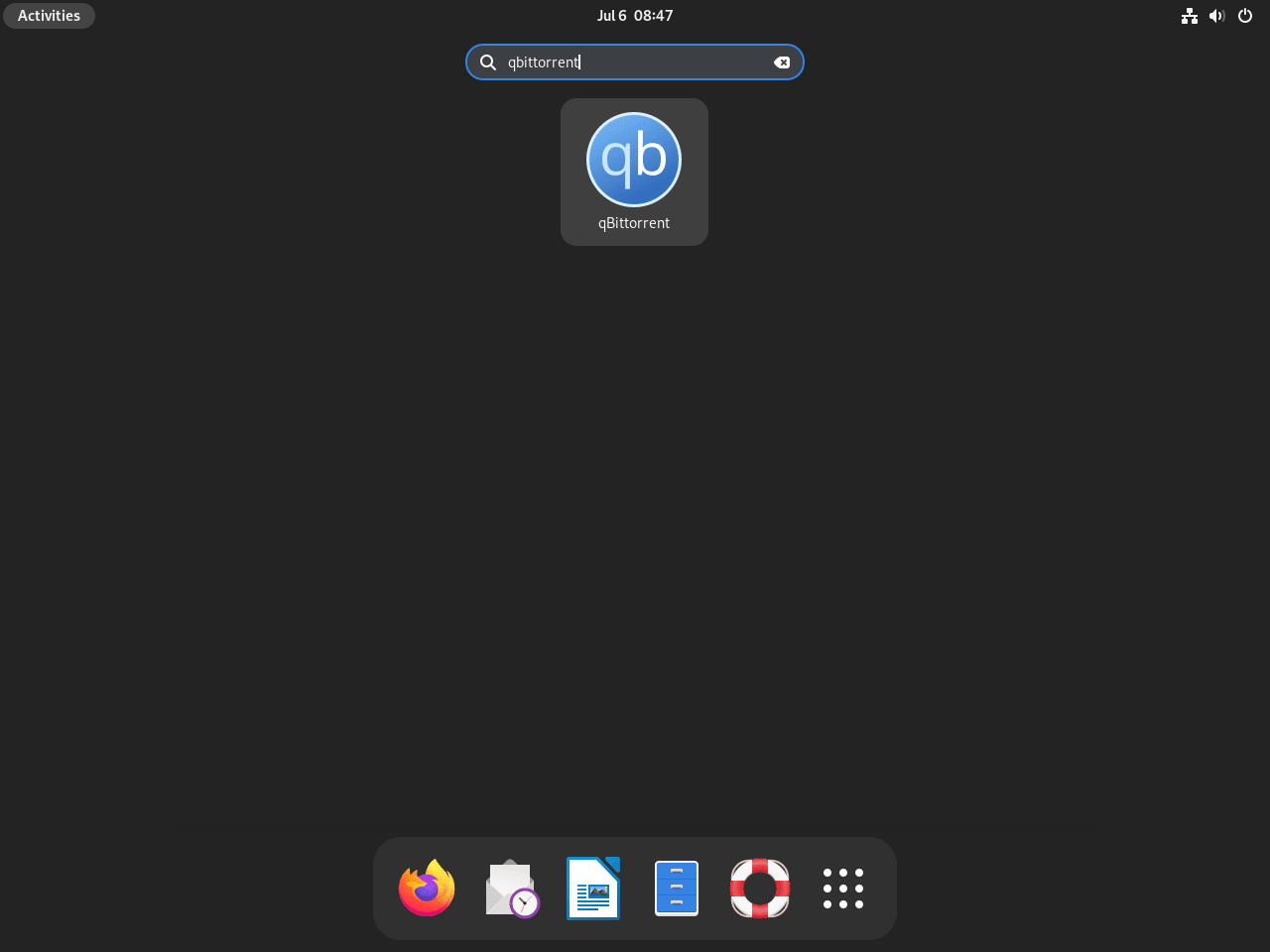
Lesen Sie den rechtlichen Hinweis von qBittorrent
Wenn Sie qBittorrent zum ersten Mal starten, wird ein rechtlicher Hinweis angezeigt. Dieser Hinweis schützt qBittorrent vor rechtlichen Problemen im Zusammenhang mit der Torrent-Freigabe. Nachdem Sie dem Hinweis zugestimmt haben, wird das Hauptfenster von qBittorrent geöffnet und Sie können mit der Verwendung der Software beginnen.
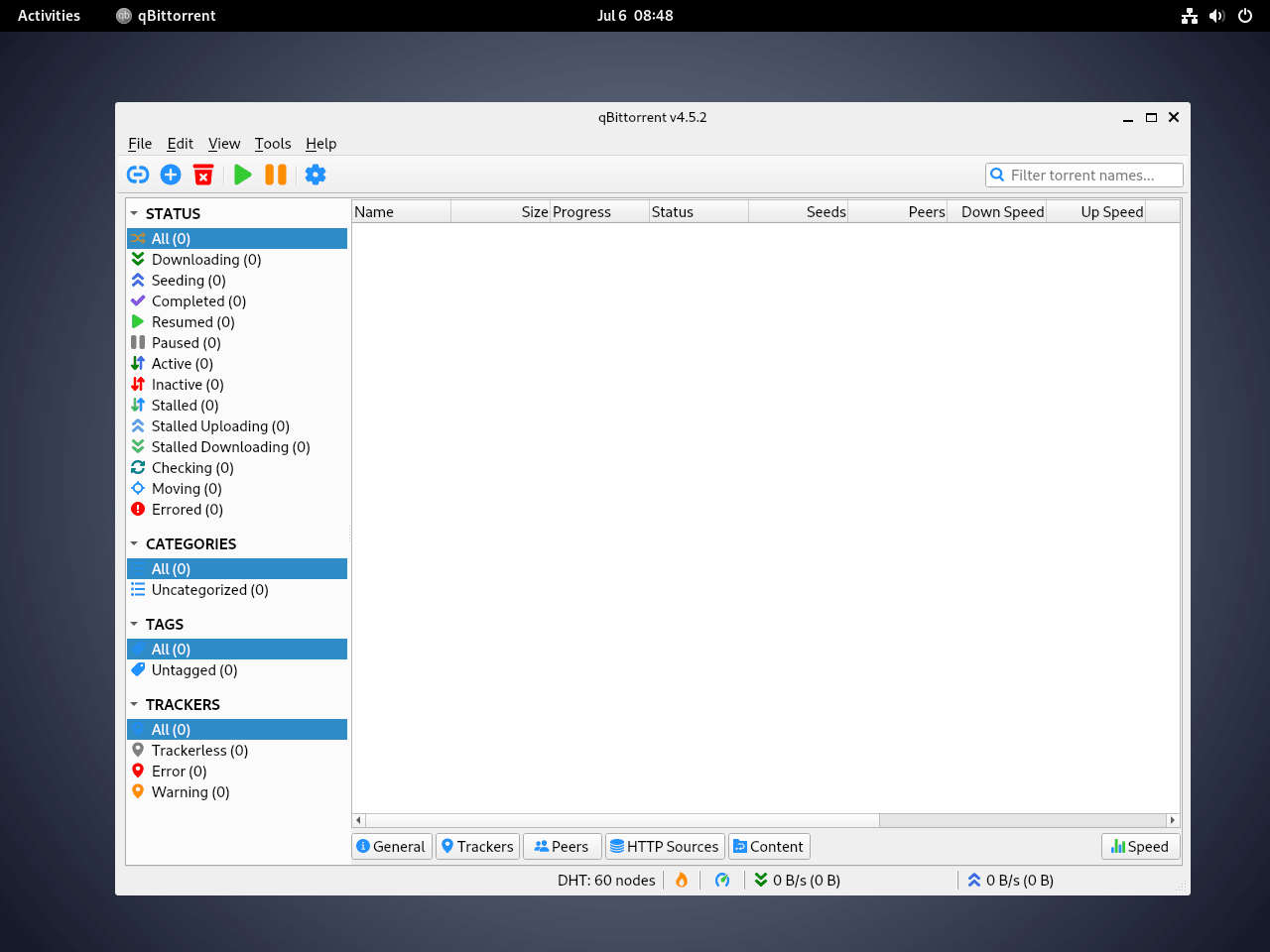
Methode 2: Installieren Sie qBittorrent-nox (Server/Web-UI)
In diesem Abschnitt konzentrieren wir uns auf die Installation von qBittorrent-nox, was besonders nützlich ist, um qBittorrent auf einem Headless-Debian-Server oder einem Desktop mit Remotezugriff auszuführen. Die WebUI-Schnittstelle ermöglicht eine effiziente Verwaltung von qBittorrent über einen Webbrowser.
Installieren Sie qBittorrent-nox über den APT-Befehl
Beginnen Sie mit der Installation von qBittorrent-nox mit dem folgenden Befehl. Es ist auf Headless-Systeme zugeschnitten und die Weboberfläche kann am Standardspeicherort aufgerufen werden http://localhost:8080.
sudo apt install qbittorrent-noxErstellen Sie einen dedizierten Systembenutzer und eine Gruppe für qBittorrent
Zur Erhöhung der Sicherheit sollte qBittorrent-nox als nicht privilegierter Benutzer ausgeführt werden. Dies wird durch die Erstellung einer systemd-Serviceeinheit erleichtert, da diese im Hintergrund ausgeführt wird und beim Systemstart initialisiert wird.
Führen Sie den folgenden Befehl aus, um einen Benutzer und eine Gruppe für qBittorrent-nox zu erstellen:
sudo adduser --system --group qbittorrent-noxDer --system Das Flag gibt an, dass dies ein Systembenutzer ist, der nicht über die vollen Berechtigungen eines normalen Benutzers verfügt.
Fügen Sie Ihren Benutzernamen zur qBittorrent-nox-Gruppe hinzu
Um Ihrem Benutzerkonto die erforderlichen Berechtigungen zu erteilen, fügen Sie es dem qbittorrent-nox Gruppe:
sudo adduser your-username qbittorrent-noxErsetzen your-username mit Ihrem tatsächlichen Benutzernamen.
Erstellen Sie eine Systemd-Servicedatei für qBittorrent-nox
Erstellen Sie eine neue systemd-Dienstdatei, um zu definieren, wie der qBittorrent-nox-Dienst ausgeführt werden soll:
sudo nano /etc/systemd/system/qbittorrent-nox.serviceTragen Sie folgenden Inhalt in die Datei ein:
[Unit]
Description=qBittorrent Command Line Client
After=network.target
[Service]
Type=forking
User=qbittorrent-nox
Group=qbittorrent-nox
UMask=007
ExecStart=/usr/bin/qbittorrent-nox -d --webui-port=8080
Restart=on-failure
[Install]
WantedBy=multi-user.targetSpeichern und schließen Sie die Datei durch Drücken von CTRL+O gefolgt von CTRL+X.
Laden Sie den Systemd-Daemon neu
Um den neuen Dienst zu aktivieren, laden Sie den systemd-Daemon neu:
sudo systemctl daemon-reloadStarten und aktivieren Sie qBittorrent-nox
Starten Sie nun den Dienst qBittorrent-nox und aktivieren Sie den Start beim Booten:
sudo systemctl start qbittorrent-nox
sudo systemctl enable qbittorrent-noxsudo systemctl enable qbittorrent-noxEs empfiehlt sich, den Status zu überprüfen, um sicherzustellen, dass der Dienst reibungslos ausgeführt wird:
systemctl status qbittorrent-nox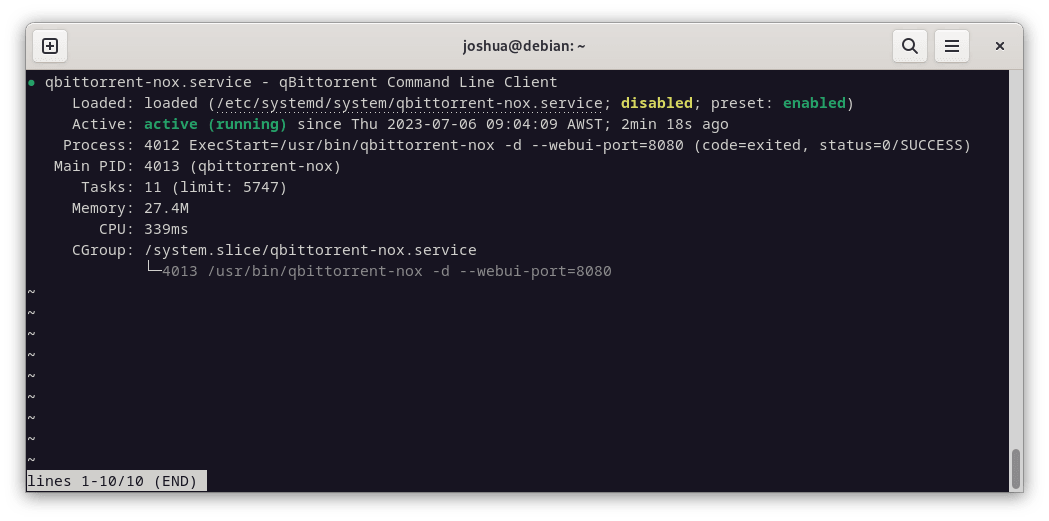
Wenn Sie einen Fehler finden, liegt das häufigste Problem darin, dass der Dienst qbittorrent-nox die erforderlichen Verzeichnisse nicht erstellen kann. Um dies zu beheben, führen Sie die folgenden Befehle aus:
sudo mkdir /home/qbittorrent-nox
sudo chown qbittorrent-nox:qbittorrent-nox /home/qbittorrent-nox
sudo usermod -d /home/qbittorrent-nox qbittorrent-noxStarten Sie anschließend den Dienst bzw. starten Sie ihn neu:
sudo systemctl start qbittorrent-noxZugriff auf die qBittorrent-Web-Benutzeroberfläche
Greifen Sie über einen Browser auf die qBittorrent-Web-Benutzeroberfläche zu, indem Sie die interne IP-Adresse Ihres Servers gefolgt von der Portnummer (8080) eingeben, wie 192.168.55.156:8080. Bei lokaler Ausführung verwenden Sie 127.0.0.1:8080.
Denken Sie daran, der Standardbenutzername ist Administrator, und das Passwort ist Administrator.
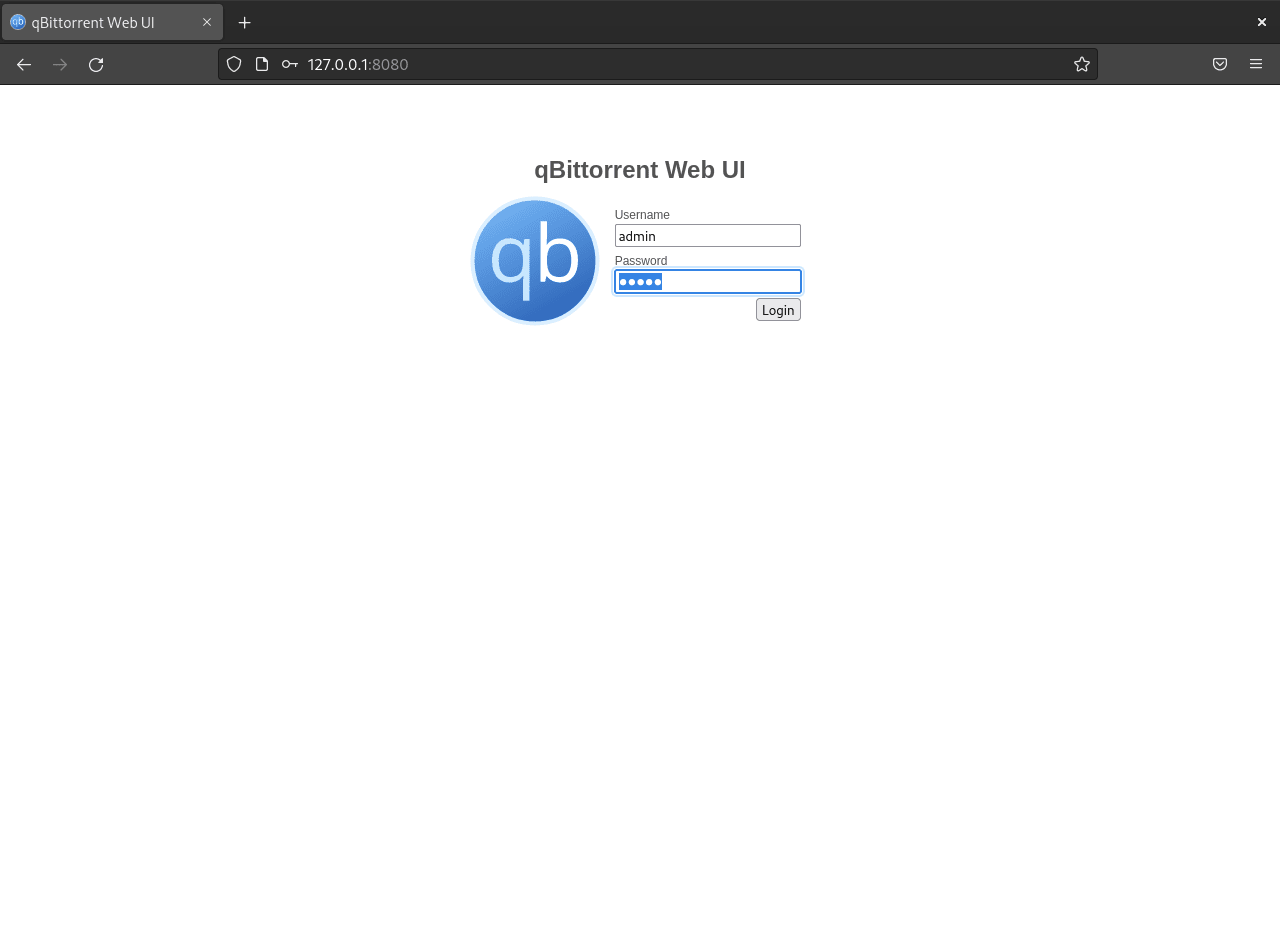
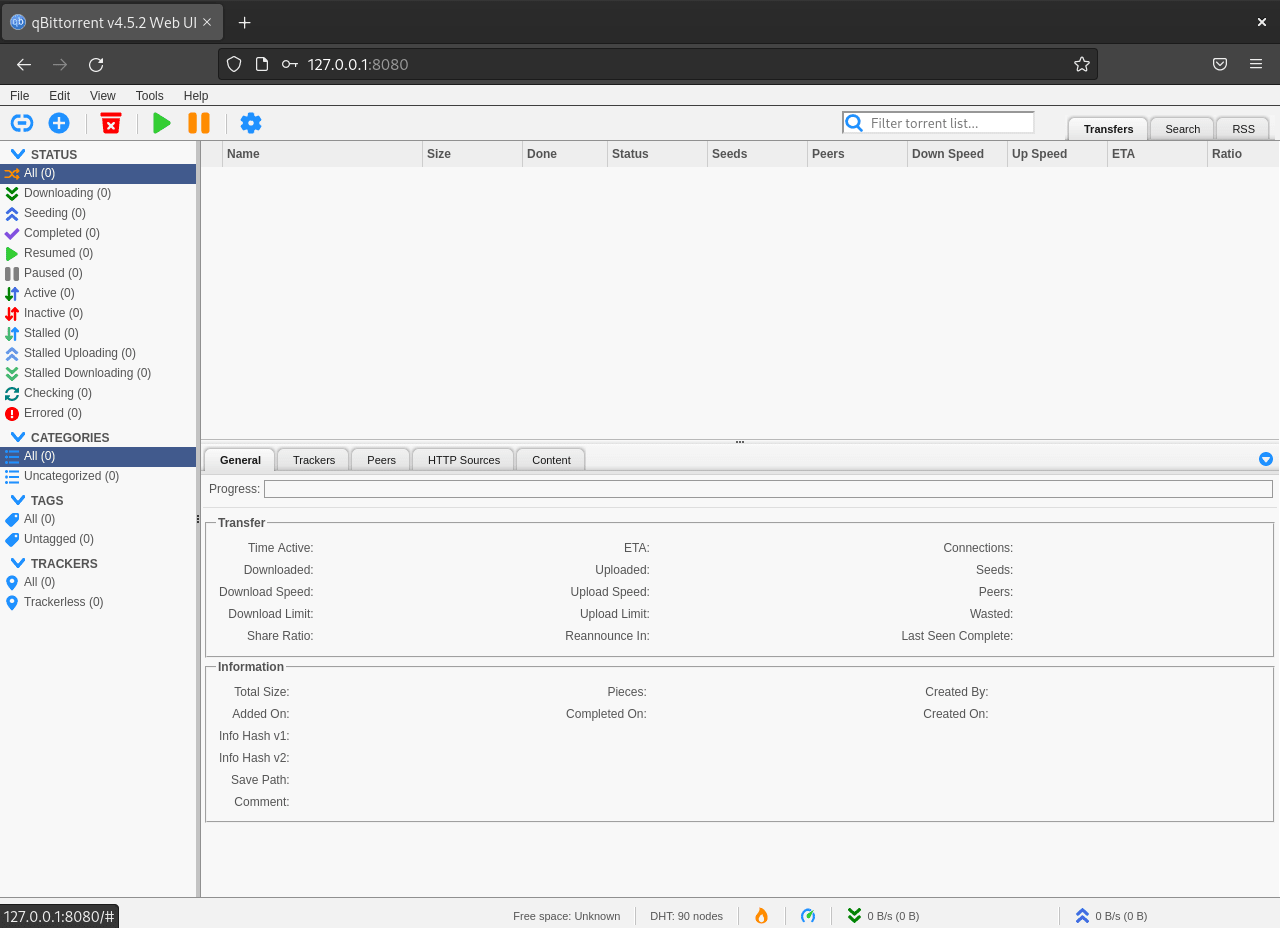
Aus Sicherheitsgründen ist es äußerst wichtig, die Standardanmeldeinformationen zu ändern. Navigieren Sie durch Tools > Options > Web UI > Authentication in der Web-Benutzeroberfläche. Hier können Sie einen benutzerdefinierten Benutzernamen und ein benutzerdefiniertes Passwort festlegen.
Dieser Schritt stellt sicher, dass Ihre qBittorrent-Web-Benutzeroberfläche sicher ist und nur für Personen mit den entsprechenden Anmeldeinformationen zugänglich ist.
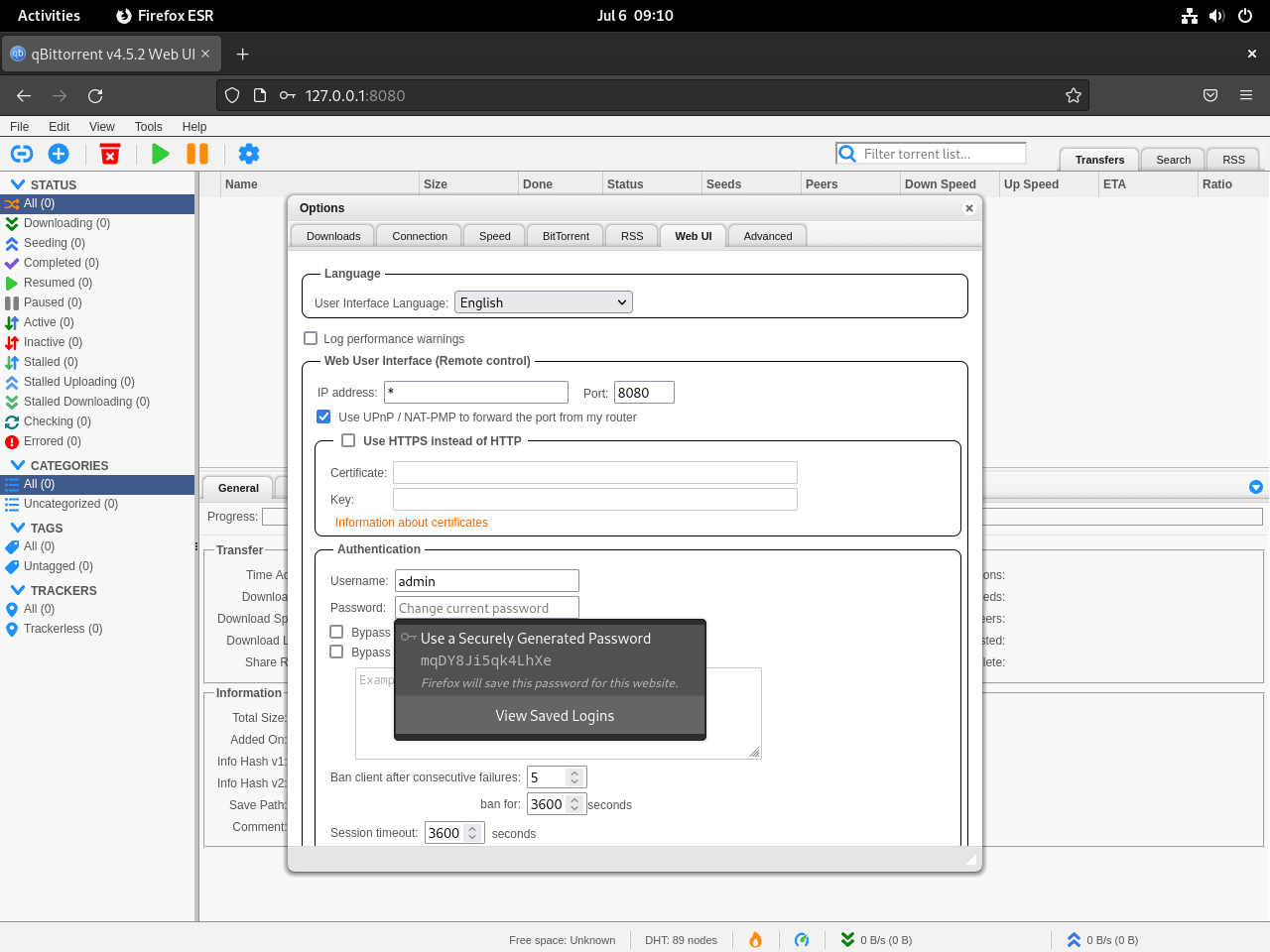
Zusätzliche Befehle für qBittorrent
Aktualisieren Sie qBittorrent oder qBittorrent-nox
Um nach Updates für qBittorrent oder qBittorrent-nox zu suchen, verwenden Sie den folgenden Befehl:
sudo apt updateSie sollten mit dem Upgrade fortfahren, wenn ein Update für qBittorrent oder qBittorrent-nox mit dem folgenden Befehl verfügbar ist:
sudo apt upgradeEntfernen Sie qBittorrent oder qBittorrent-nox
Es kann verschiedene Gründe dafür geben, qBittorrent oder qBittorrent-nox deinstallieren zu wollen, z. B. die Verwaltung von Systemressourcen oder der Wechsel zu einer alternativen Anwendung. Was auch immer der Grund ist, folgen Sie diesem einfachen Prozess.
Um qBittorrent zu deinstallieren, geben Sie den folgenden Befehl ein:
sudo apt remove qbittorrentWenn Sie qBittorrent-nox, die Headless-Variante, installiert haben, können Sie es mit dem folgenden Befehl entfernen:
sudo apt remove qbittorrent-noxAbschluss
In dieser Anleitung haben wir die umfassenden Schritte zur Installation und Verwaltung von qBittorrent auf Debian-Versionen 10, 11 und 12 durchgegangen. Wir haben uns eingehend mit den Einzelheiten der Einrichtung von qBittorrent-nox befasst, das sich ideal für Server und Remote-Konfigurationen eignet. Darüber hinaus haben wir die Einrichtung eines systemd-Dienstes hervorgehoben, um sicherzustellen, dass qBittorrent-nox nahtlos im Hintergrund ausgeführt wird und beim Systemstart initialisiert wird. Wichtige Schritte wie das Hinzufügen Ihres Benutzers zur qBittorrent-nox-Gruppe, das Konfigurieren der systemd-Dienstdatei und der Zugriff auf die Web-Benutzeroberfläche wurden ebenfalls ausführlich erläutert.
Für optimale Sicherheit ist es zwingend erforderlich, das qBittorrent-Paket regelmäßig zu aktualisieren, um von den neuesten Patches und Verbesserungen zu profitieren. Um die Sicherheit zu erhöhen, ändern Sie die Standardanmeldeinformationen für die Web-Benutzeroberfläche. Wenn Sie diese Richtlinien einhalten, können Sie eine sichere und effiziente qBittorrent-Einrichtung auf Ihrer Debian-Plattform erreichen.

